1. 安装Git
下载官网–>下载链接
直接下载就行
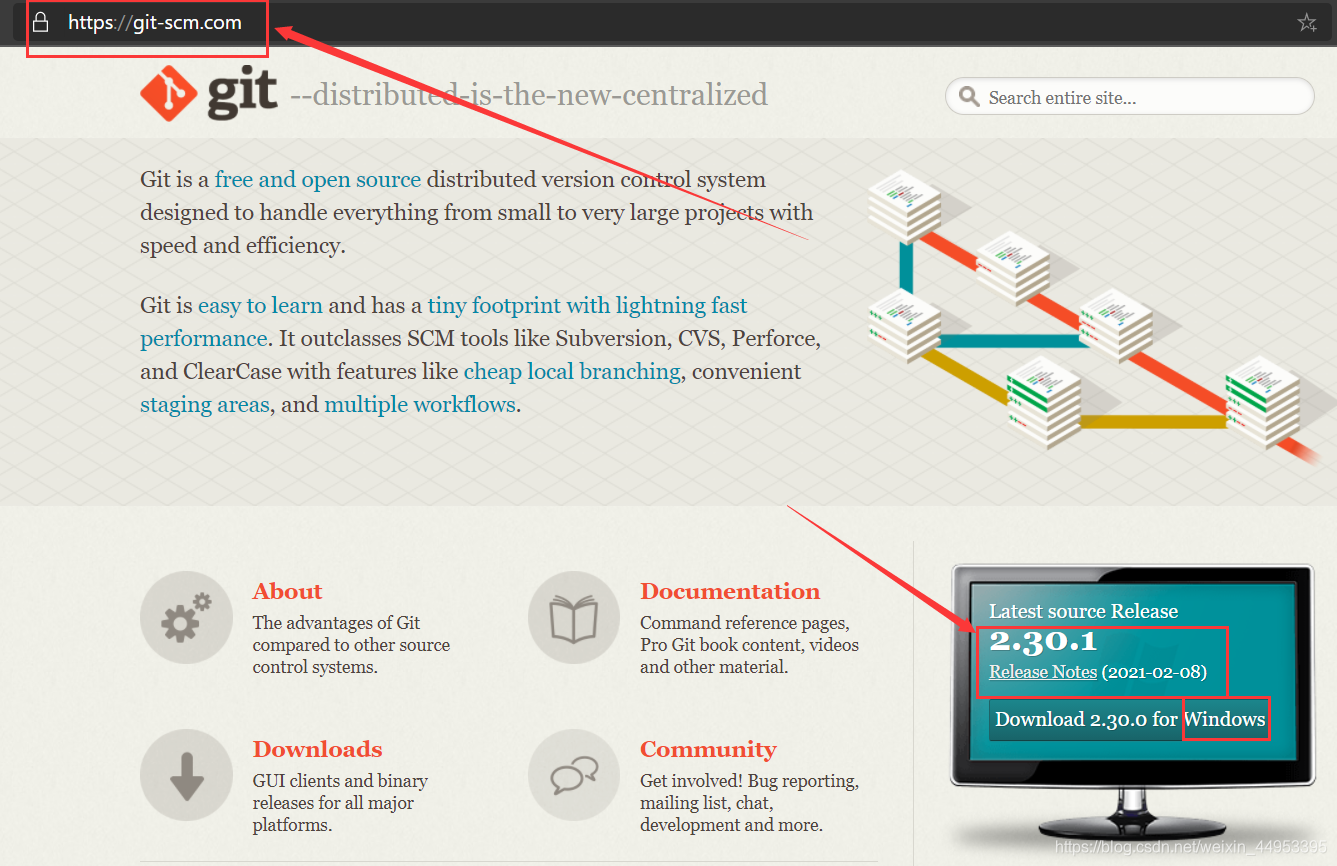
第一步:双击安装


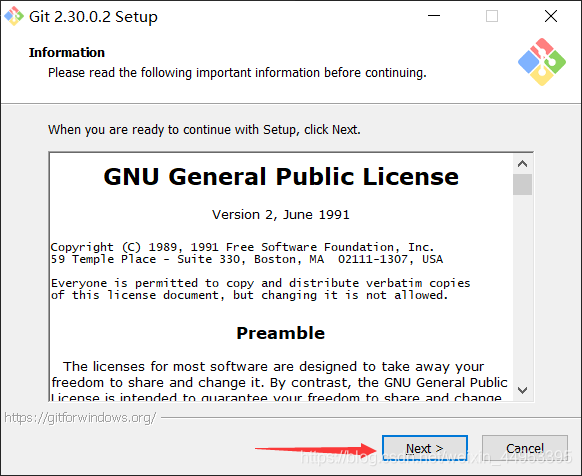
第二步:点击next选择安装路径
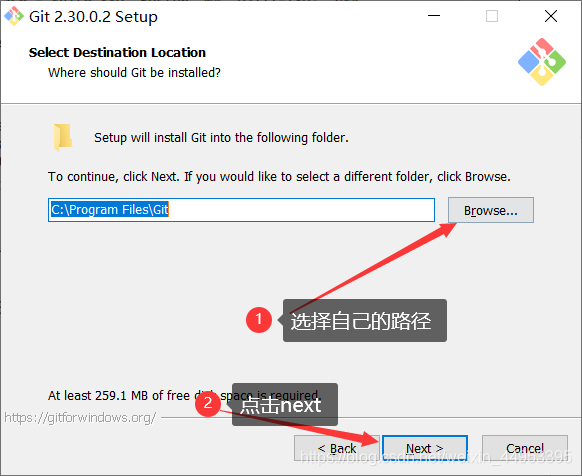
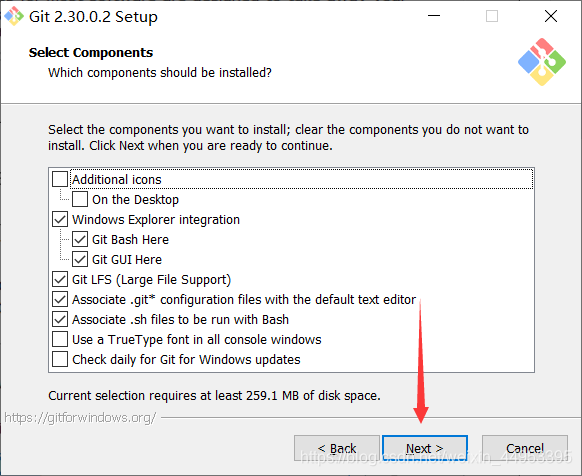
第三步:在窗口中选择组件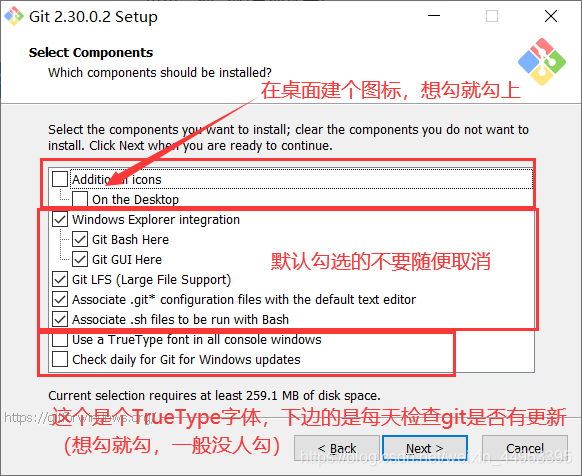
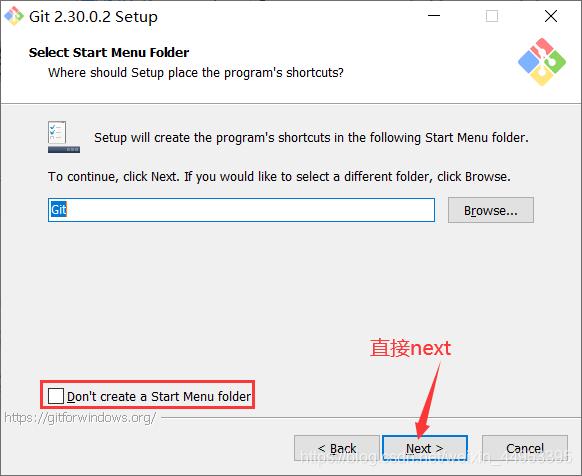
第四步:选择默认编辑器(熟悉那个用那个,一个都不熟悉那就下个notepad++玩玩)
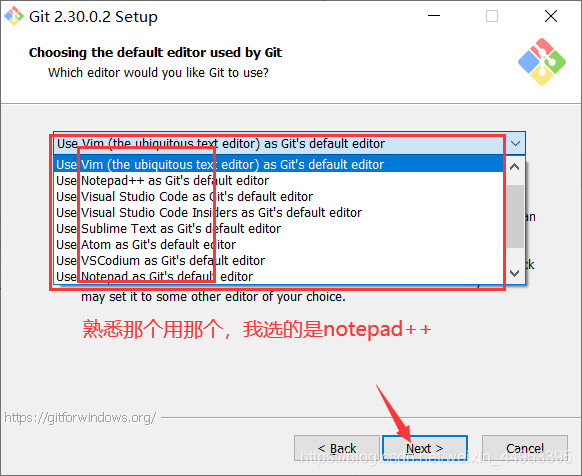
第五步:[修改系统的环境变量]界面,我勾选的第二个选项,点击[next]
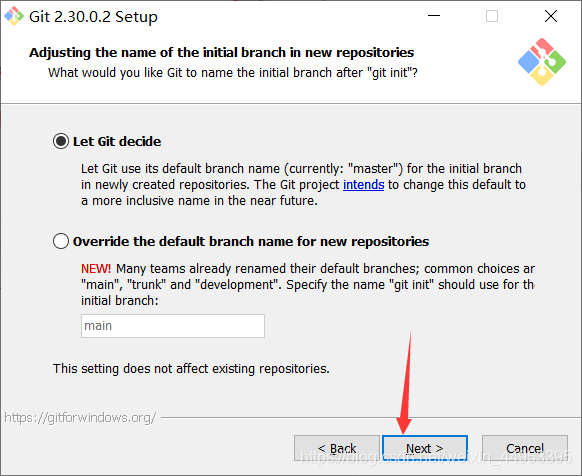
选项1:翻译–>(这是最谨慎的选择,因为您的路径不会在任何时候被修改。我们将能够从gitbash使用Git命令行工具。)不会修改系统环境变量,但是Windows系统cmd命令行中无法使用git命令
选项2:翻译–>(Git来自命令行,也来自第三方软件(推荐)此选项仅向您的路径添加一些最小的Git包装器,以避免使用可选的Unix工具使您的环境变得混乱。)会将git相关程序加入系统环境变量中,使得Windows系统cmd命令行中可以使用git命令
选项3:翻译–>(在命令提示符下使用Git和可选的Unix工具Git和可选的Unix工具都将添加到您的路径中。)会将git相关程序以及一些其他的Unix工具加入系统环境变量,使得Windows系统cmd命令行中可以使用git以及Unix工具。要注意的是,这将覆盖Windows工具,如 “ find 和 sort ”。
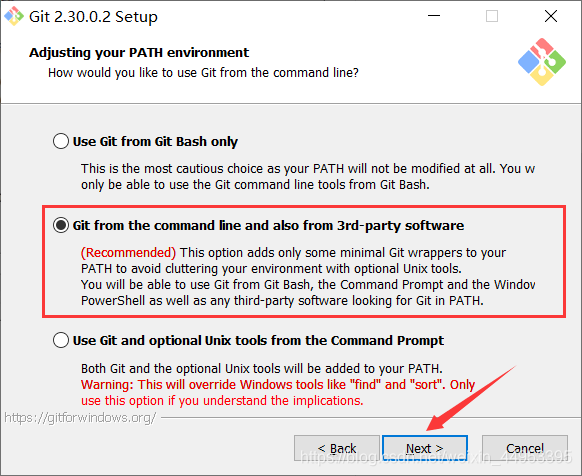
选项一,使用 OpenSSL 库
选项二,使用本地 Windows 安全通道库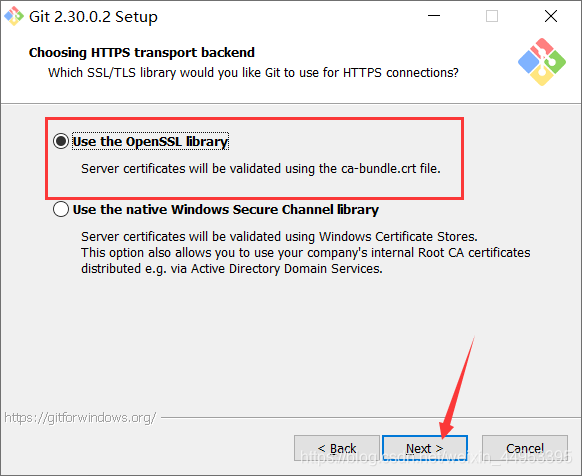
第六步:接下来一路next就好了
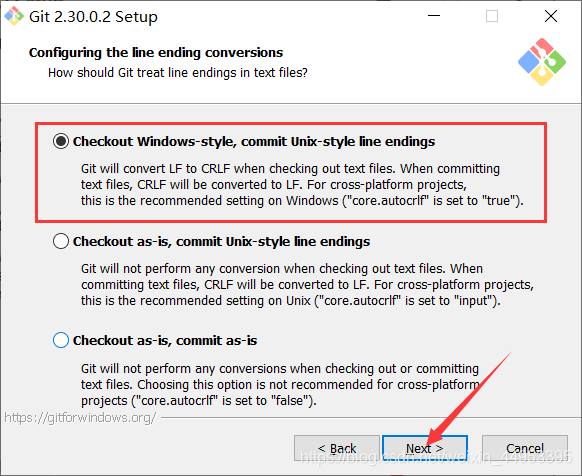
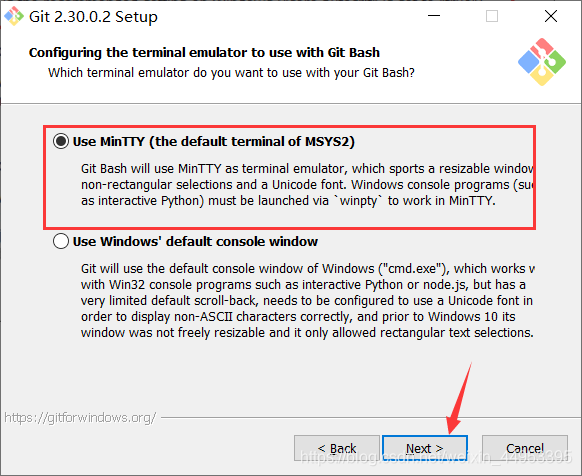
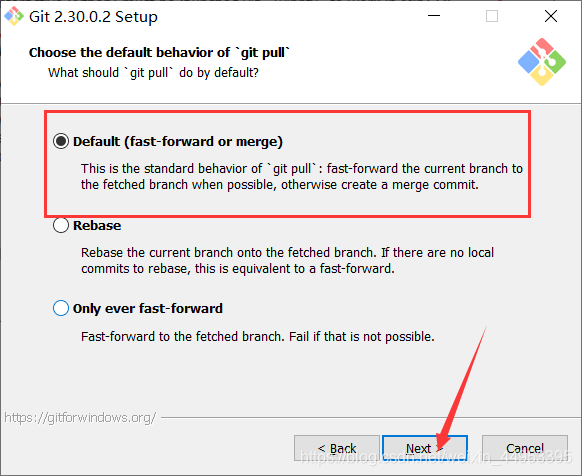
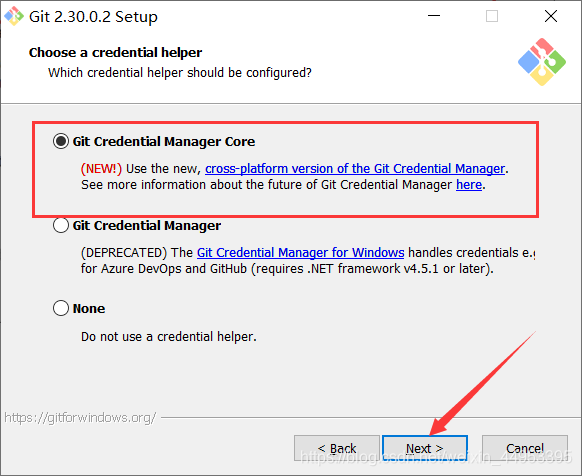
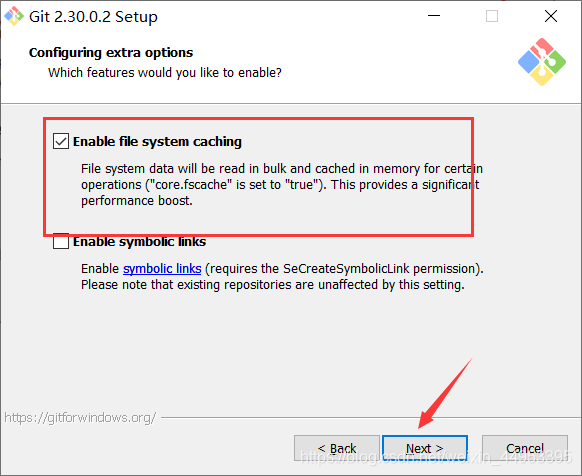
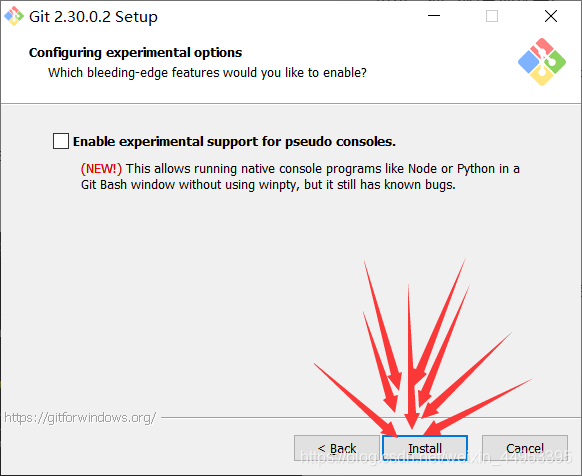
等着就好了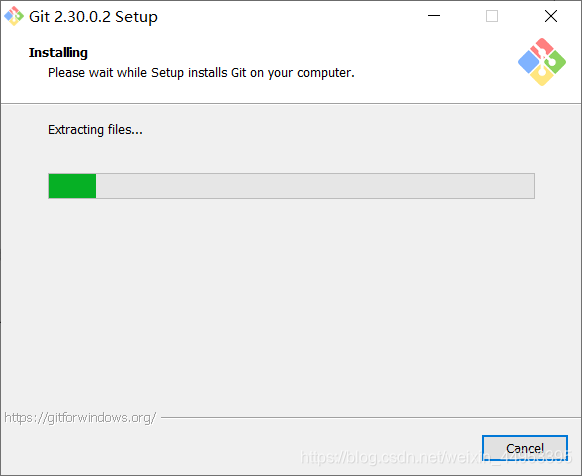
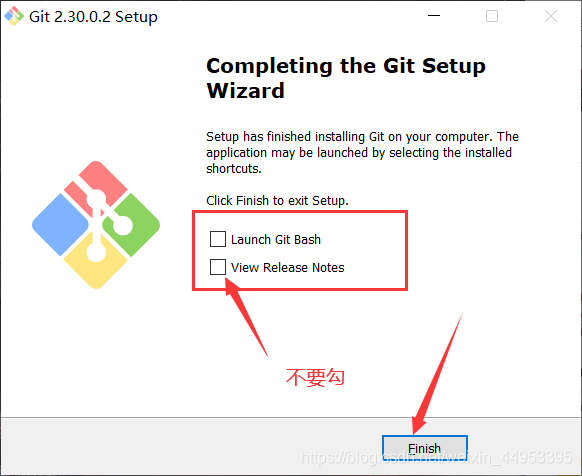
这时候开始菜单就有了Git的三个东西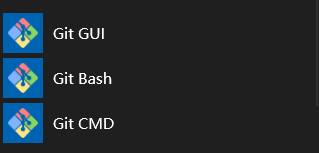
Git Bash : Unix与Linux风格的命令行,使用最多,推荐最多
Git CMD : Windows风格的命令行 Git
GUI:图形界面的Git,使用前 尽量先熟悉常用命令
2. 配置Git
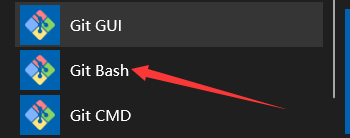
打开第二个Git Bash
输入:git config -l
会显示你的用户名和邮箱
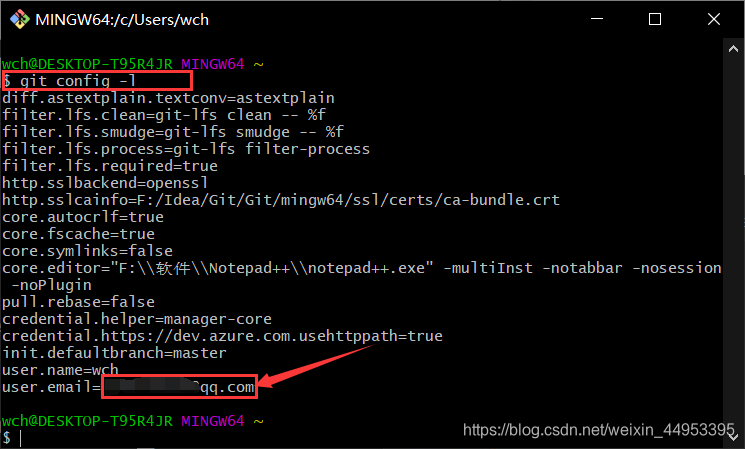
这个信息在你的C盘、用户、xxx下的gitconfig文件夹下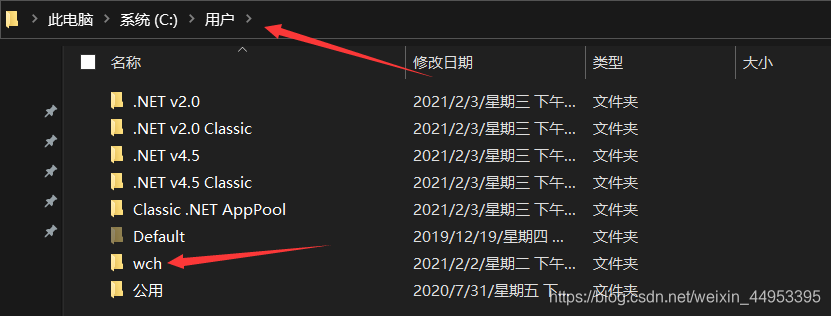
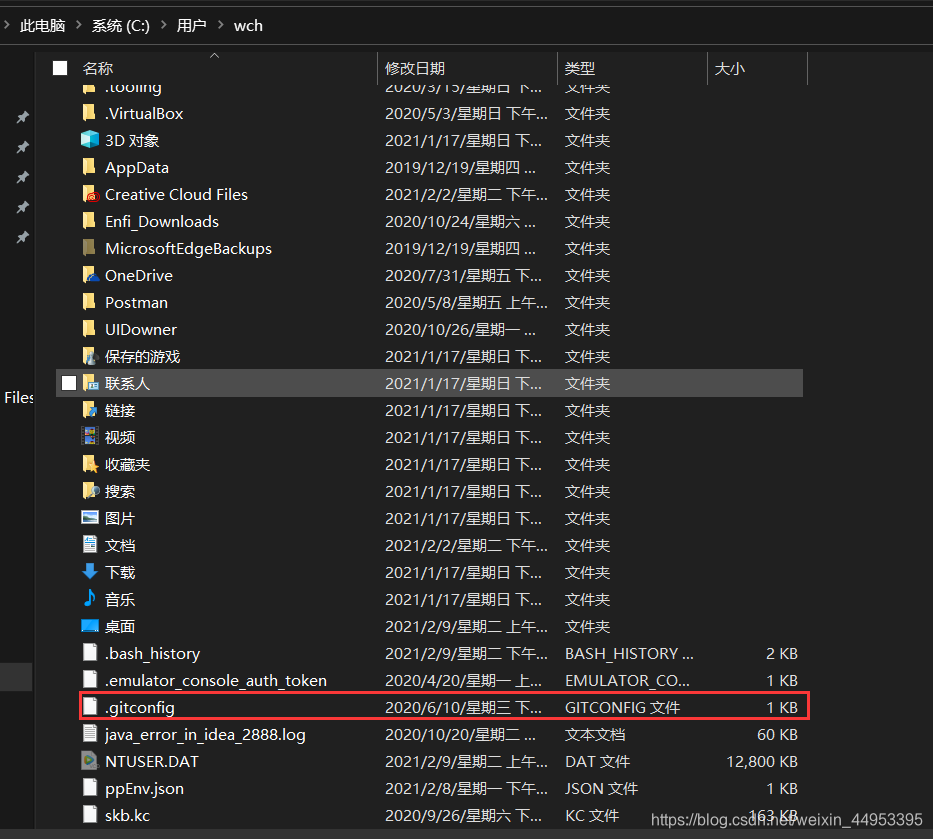
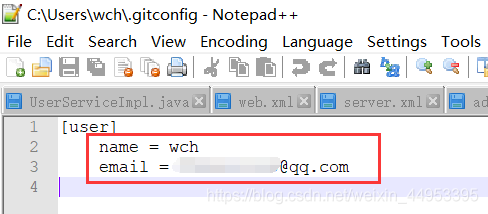
可能有的人没有,因为之前没用过,所以现在要配置你的用户名和邮箱
> git config --global user.name "xxxx" #名称
> git config --global user.email xxxx@qq.com #邮箱
你可以看一下,Git应该给你自动配置了环境变量了(没配也没啥事儿)
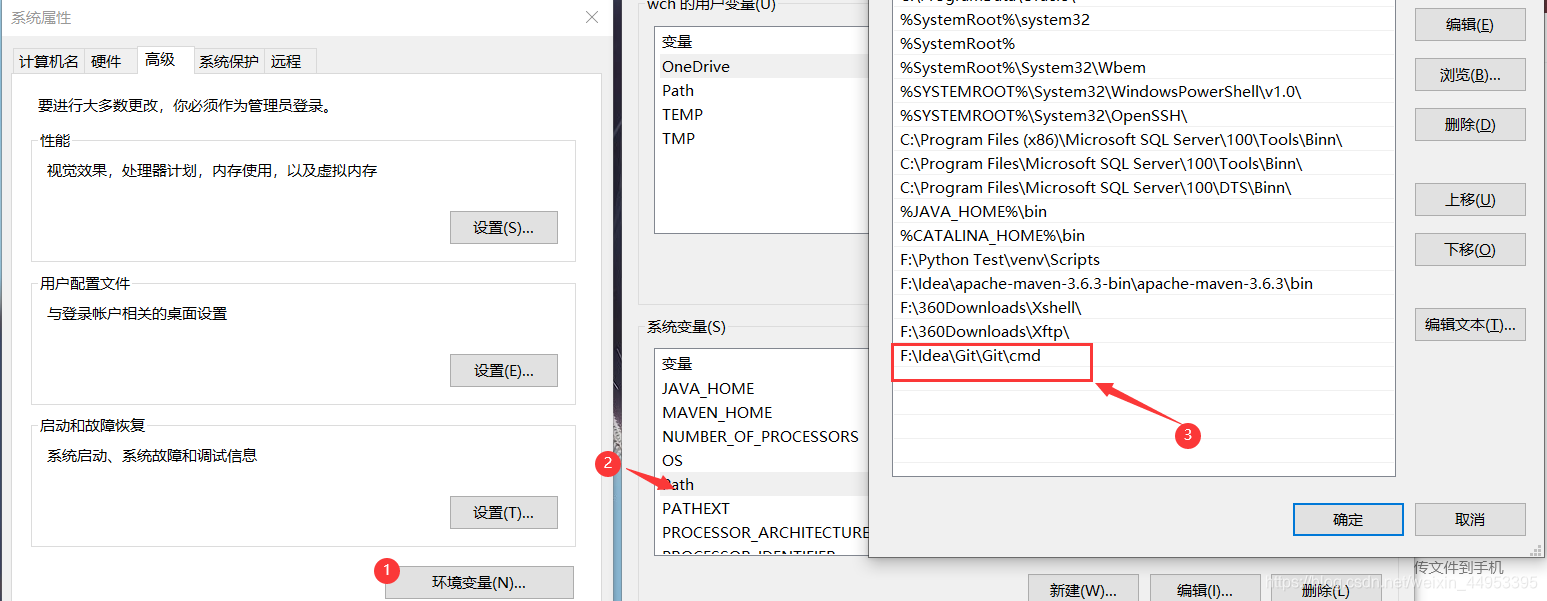
这就搞好了!!!
3. 说明idea中的.gitignore文件
.gitignore文件用来忽略被指定的文件或文件夹的改动,被记录在.gitignore文件里的文件或文件夹,是无法被git跟踪到的,也就是说,被忽略的文件是不会被放入到远程仓库里的。
#表示注释
!表示不忽略指定的文件
*表示匹配任意字符
?表示匹配一个字符
[]表示匹配中括号内的单个字符
这是配置的(.gitignore)文件,可以参考一下
*.class
*.log
*.lock
# Package Files #
*.jar
*.war
*.ear
target/
### STS ###
.apt_generated
.factorypath
.springBeans
### IntelliJ IDEA ###
*.iml
*.ipr
*.iws
*velocity.log*
.idea
.classpath
.project
.settings
bin/
tmp/
#rebel
*rebel.xml*
4. 注册或者登录码云、Github
1、设置你的个人主页的信息(一般Github比较慢,这里我用的是码云)

2、设置本机绑定SSH公钥,实现免密码登录!
#c: \users \Administrator\.ssh目录
# 生成公钥
ssh-keygen -t rsa
如果提示没有.ssh文件夹或目录,就创建该目录mkdir .ssh
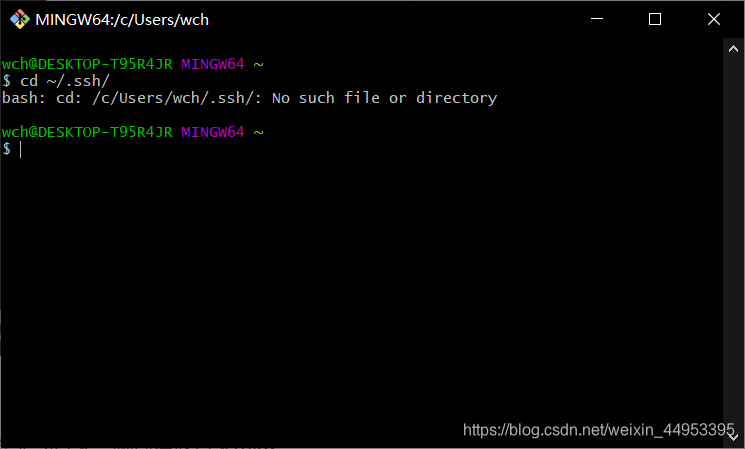

执行命令ssh-keygen -t rsa,一路回车就行
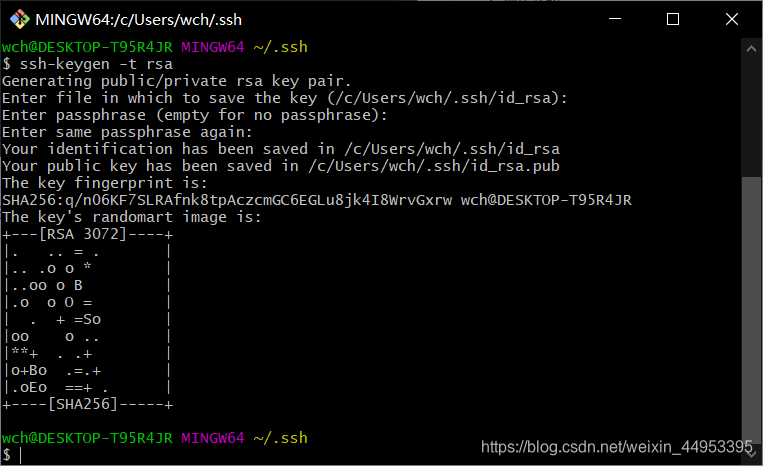
然后在.ssh目录下就有了两个文件

3、将公钥信息public key添加到码云账户
打开码云,打开设置,就能看见公钥了
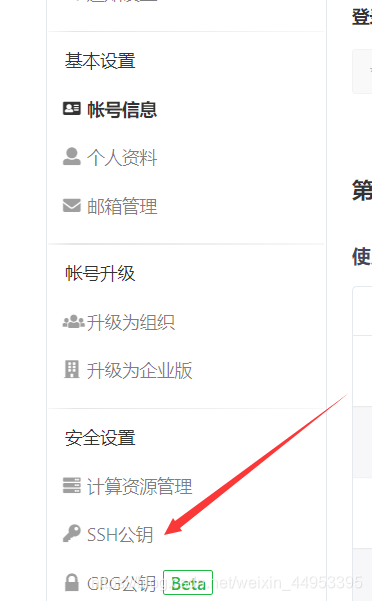
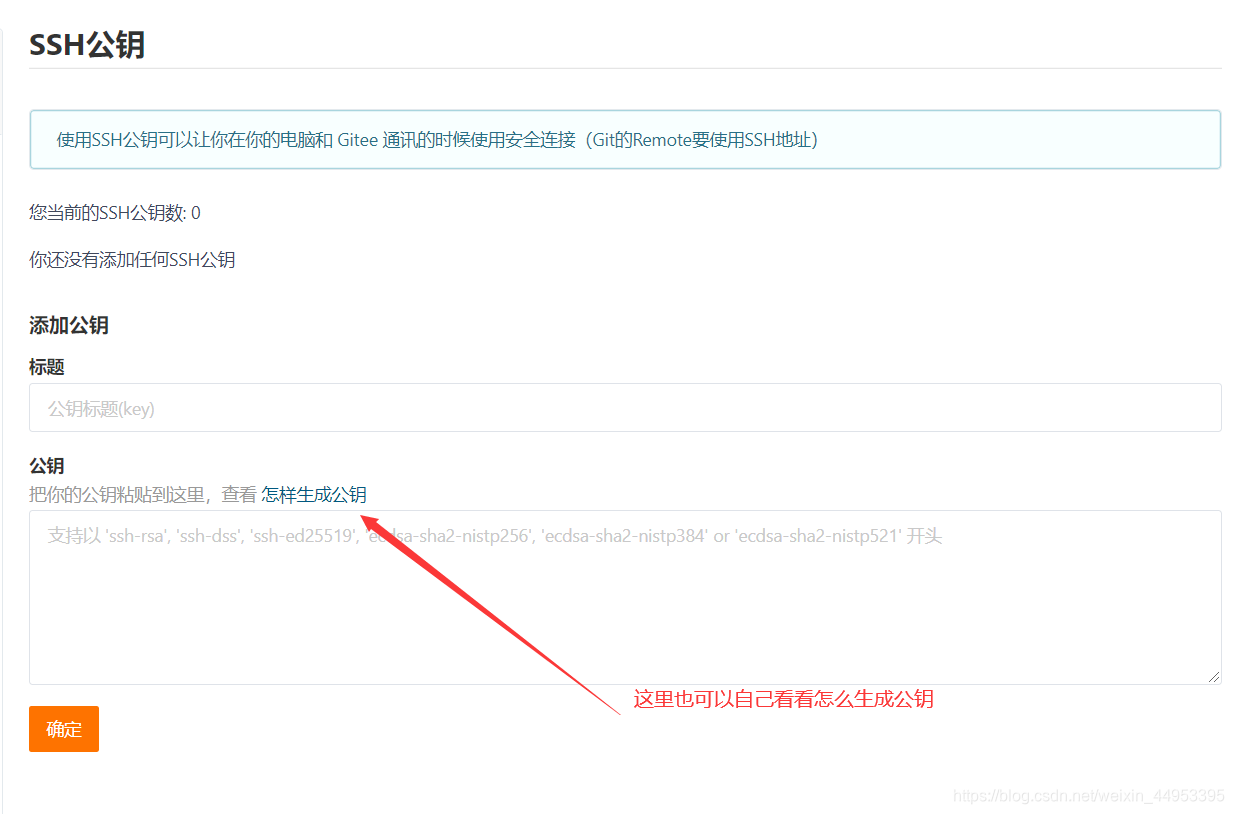
打开公钥,复制到码云上的公钥上

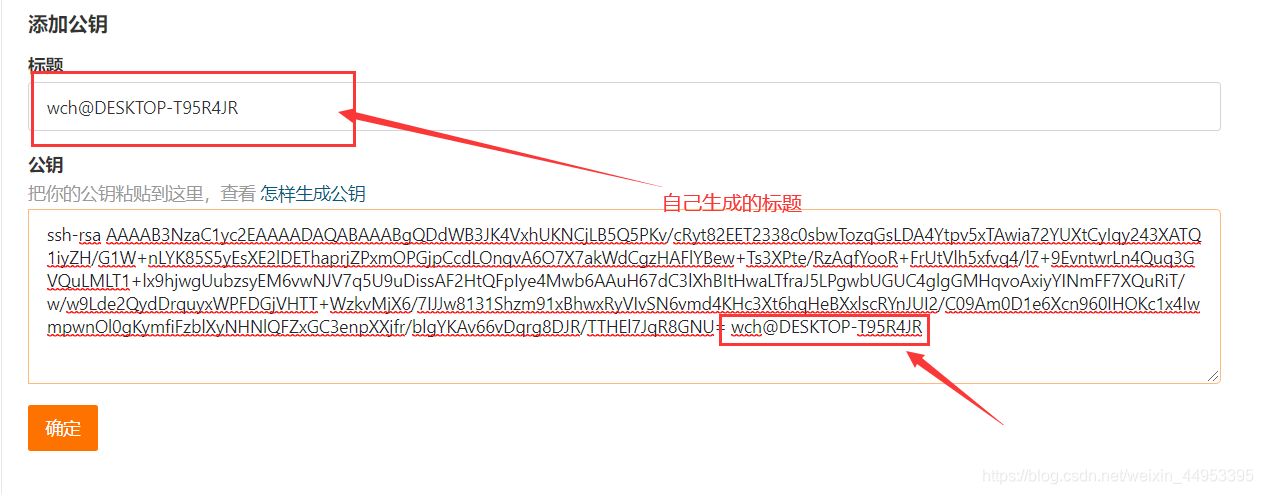
点确定,输入你的码云密码就可以添加成功了。
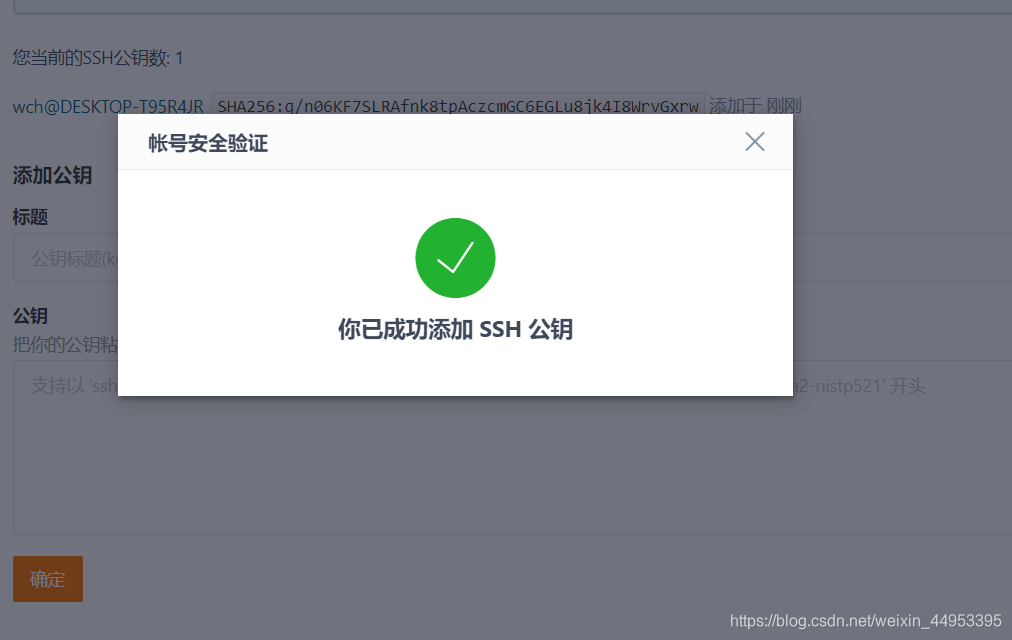
然后你可以使用码云创建一个自己的仓库,还可以下载到自己的本地
git clone xxxx #你的仓库地址
如果想删除的话直接选择管理
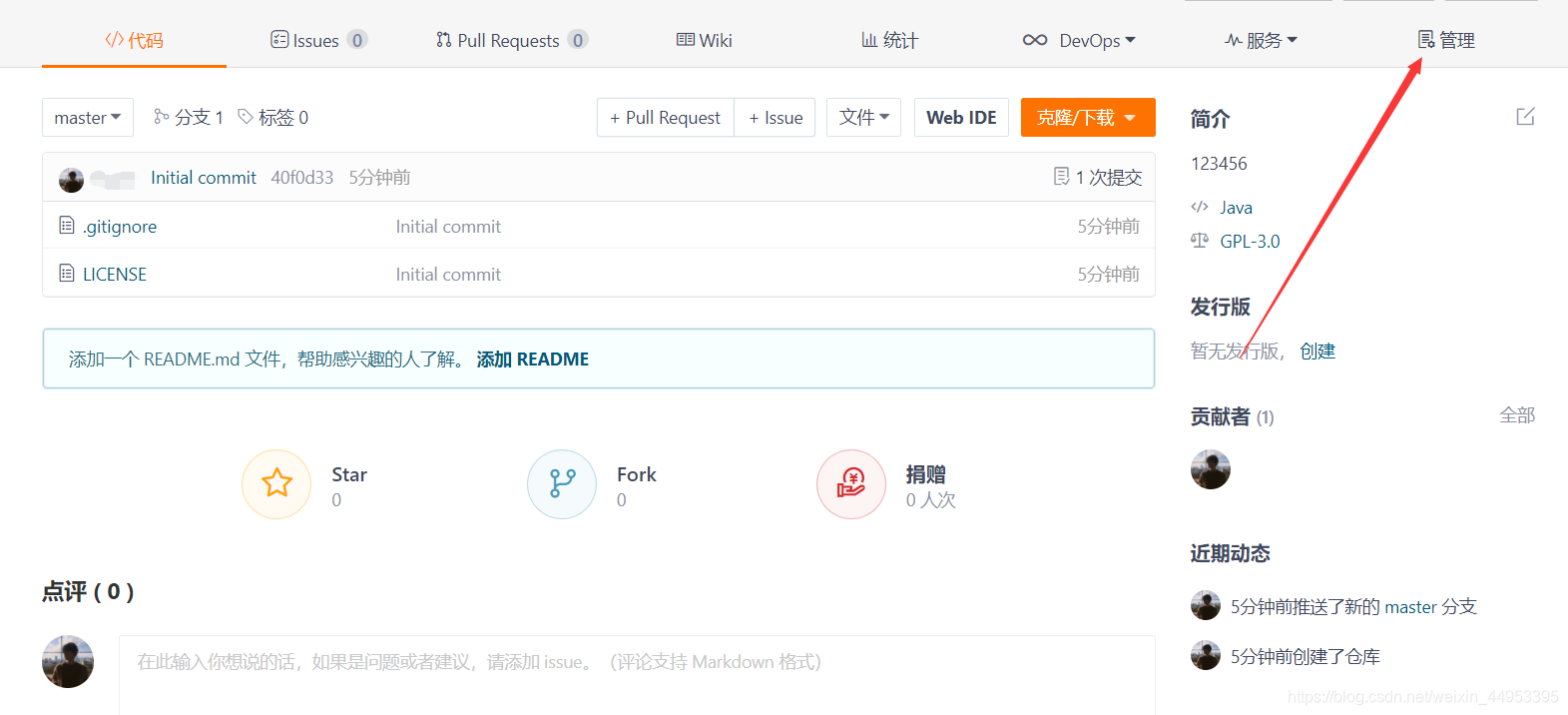
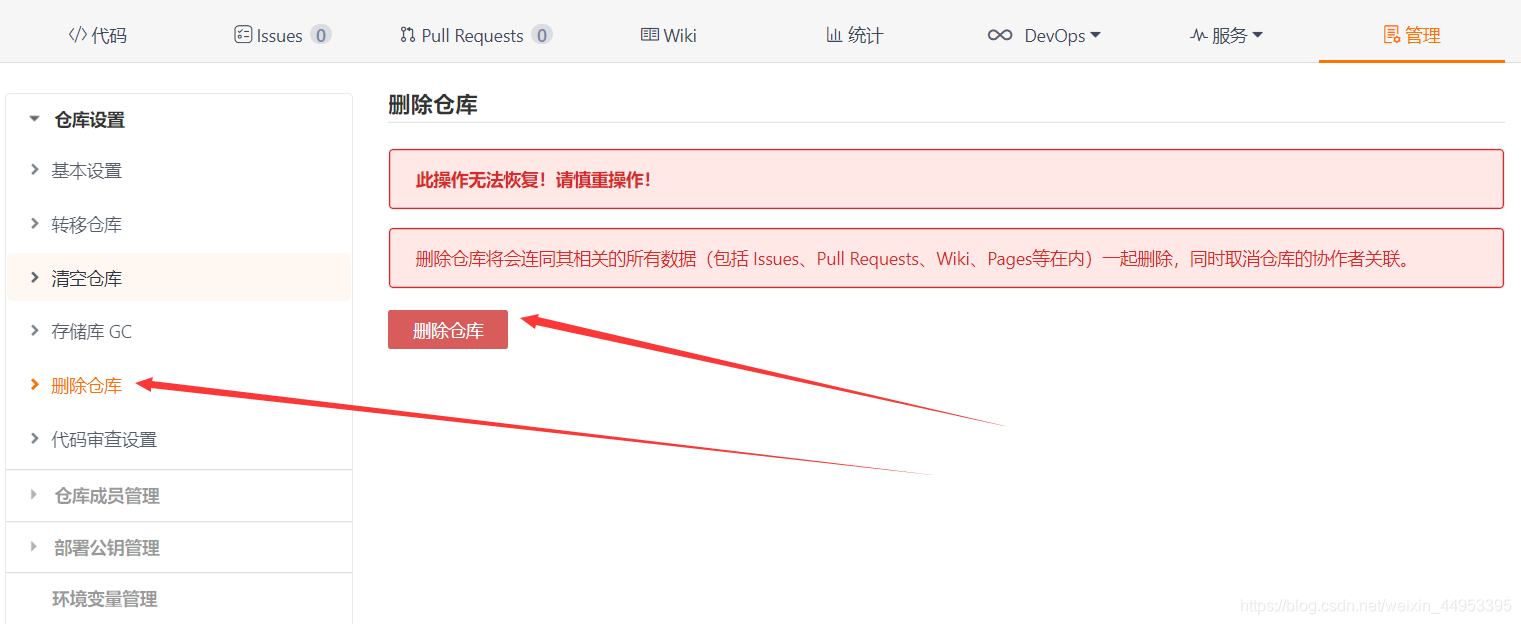
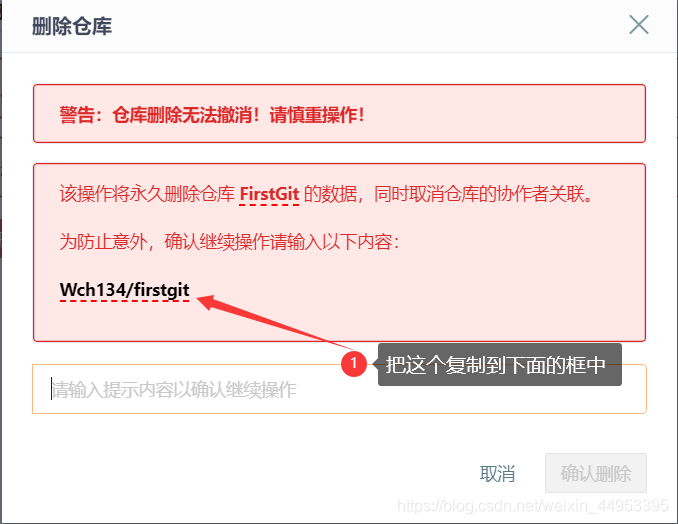
再输入密码删除就行了
下面就是一些git的命令了可以看一下->码云上的git学习
5. idea用git上传
先把idea配置好git
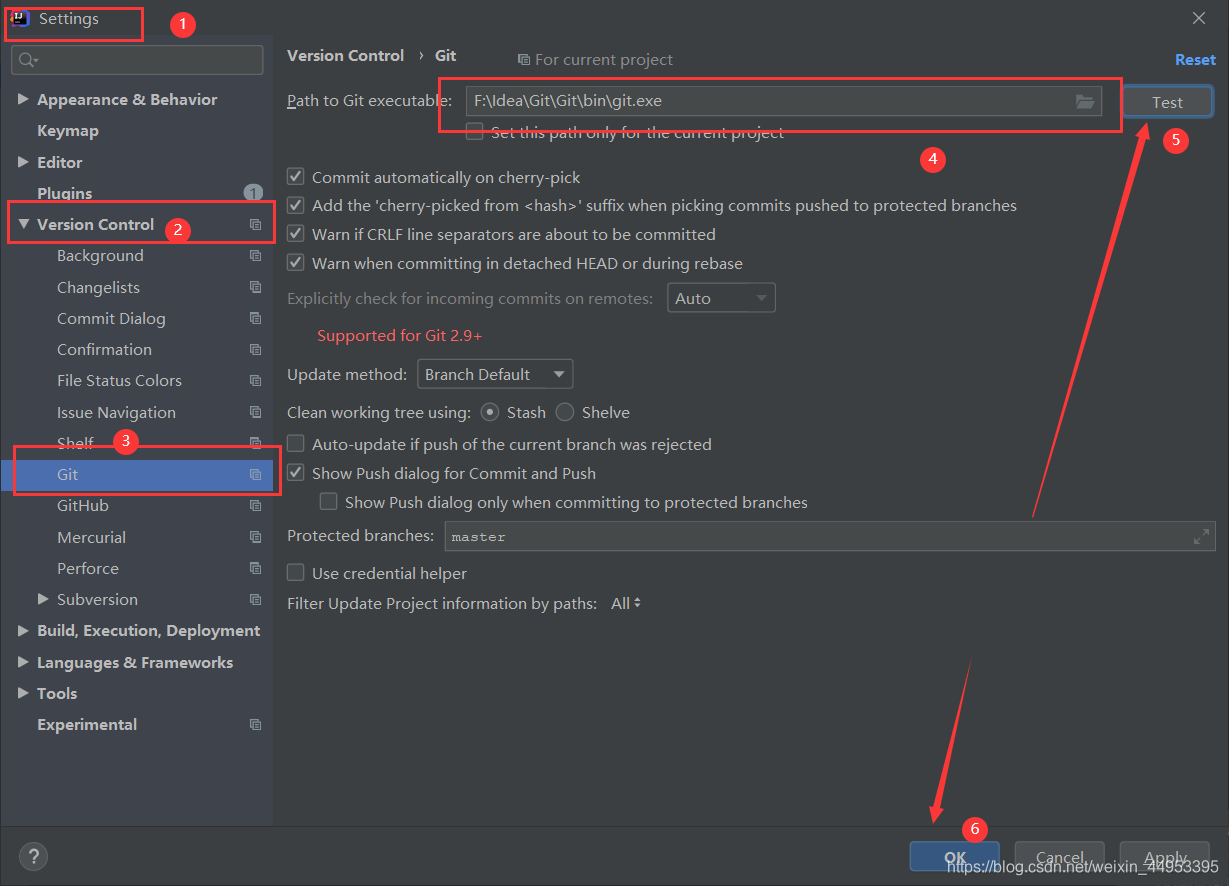
点Test,出来Successfully就ok了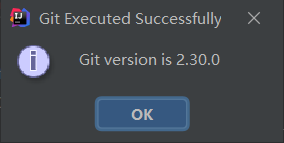
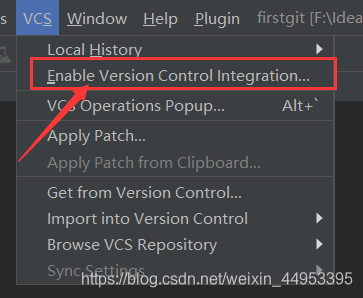
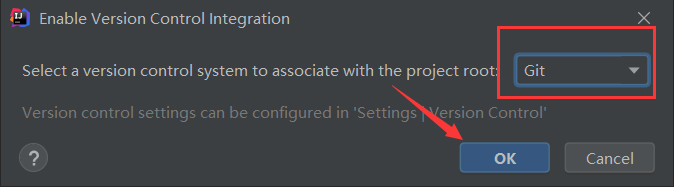

这里就有了git的按钮, 完成后,IDEA下方会出现提示,再看项目列表就变色了
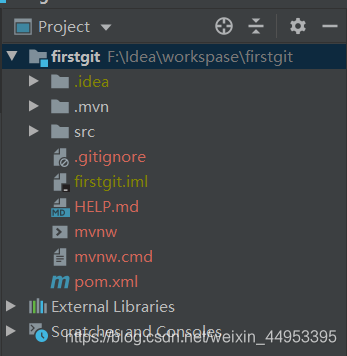
1、将代码提交到本地仓库
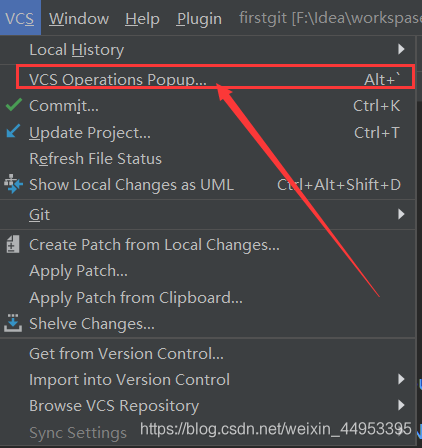
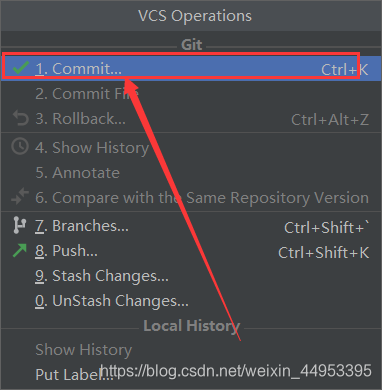
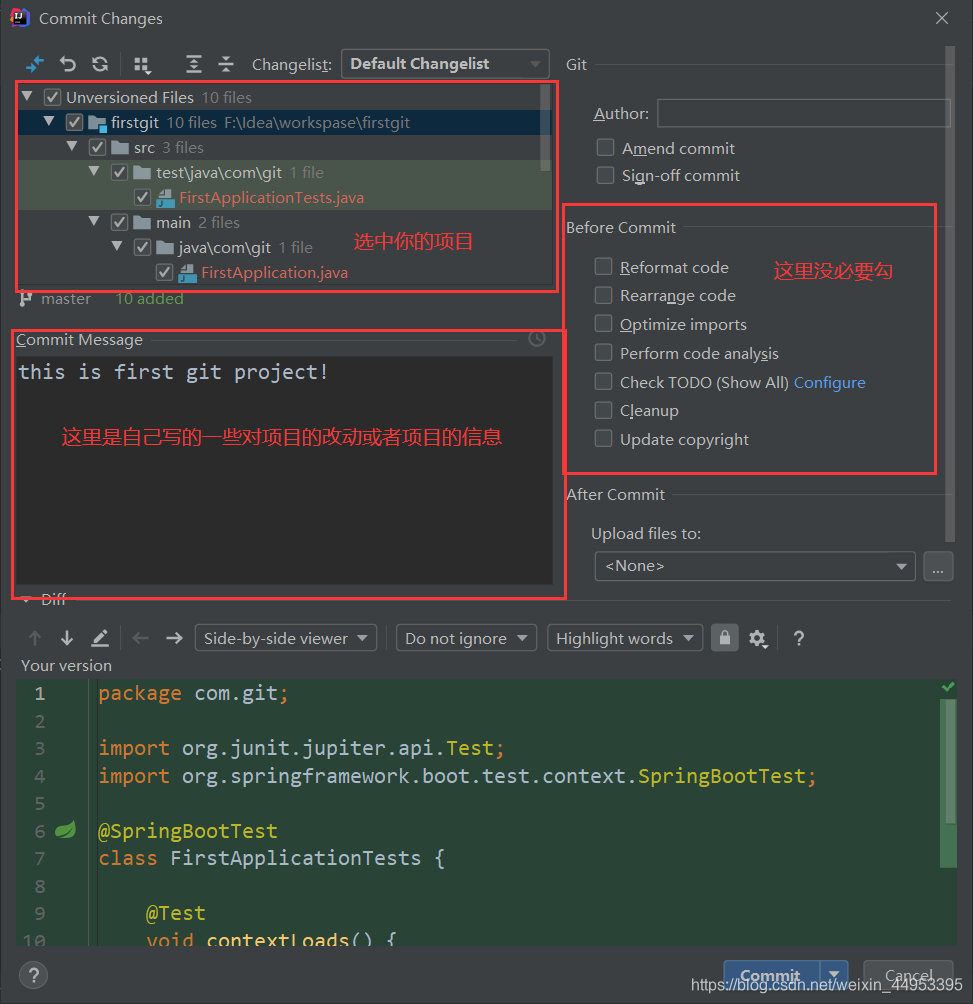
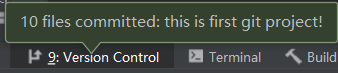
这会儿你的项目就被添加到了本地的仓库,打开项目的位置就会显示一个叫做**(.git)**的文件夹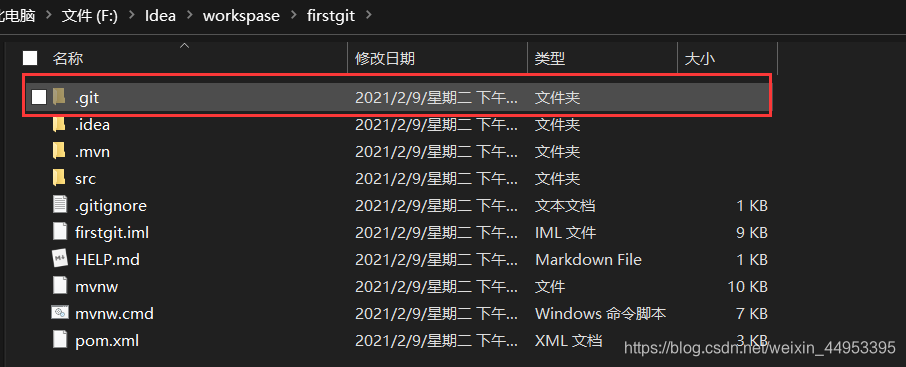
如果没有的话可能你隐藏了文件夹,把勾选上就行了
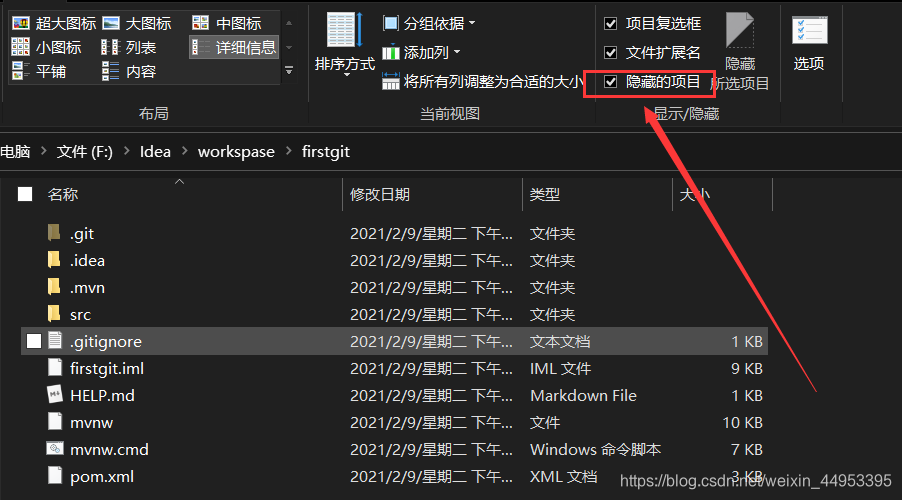
2、将代码提交到远程仓库(push)
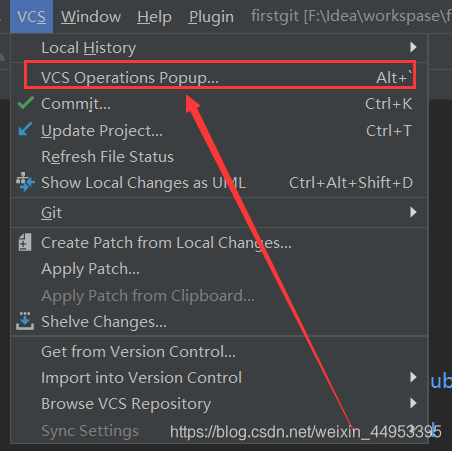
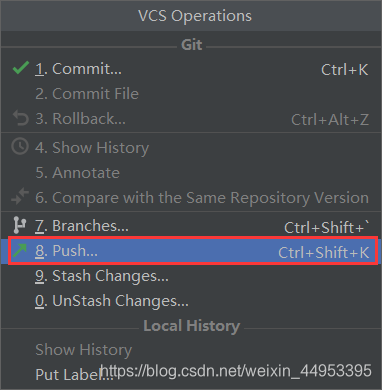
这里就是让你填你的远程仓库的URL,点击填上就行了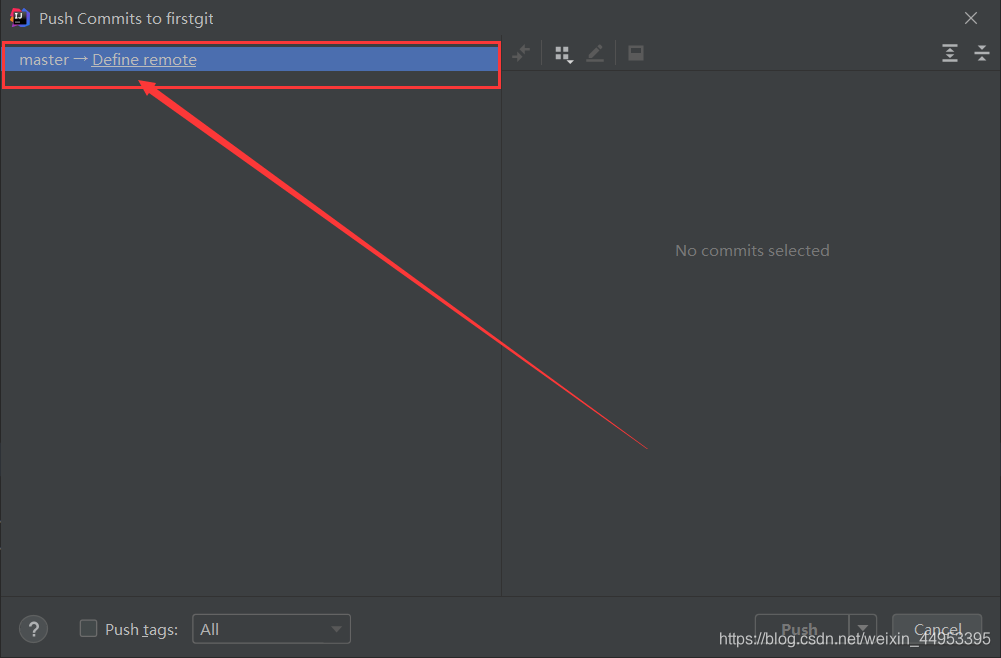
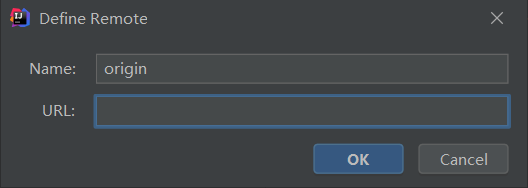
在码云或者Github上都一样,复制到idea中就行了
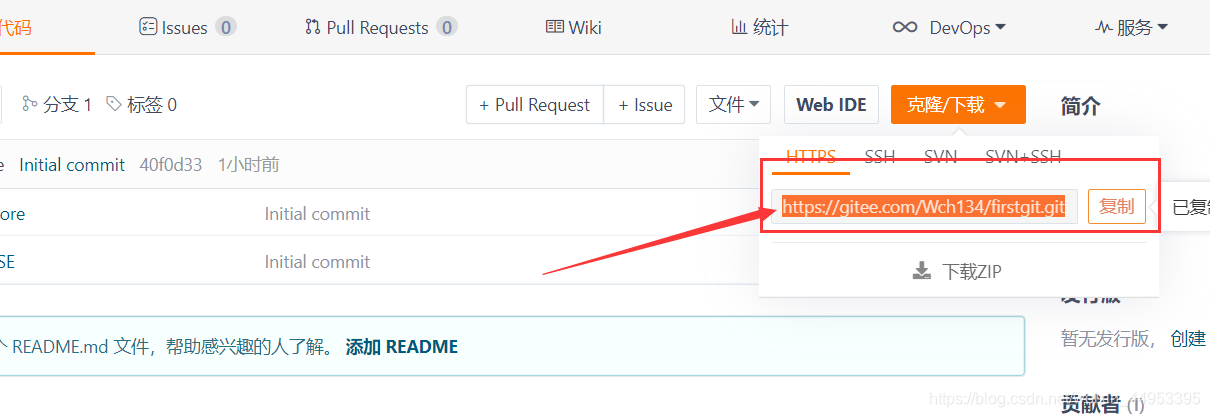
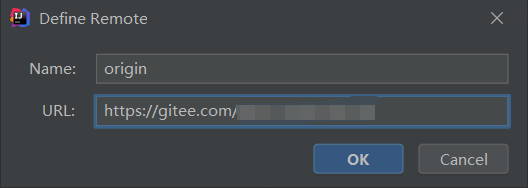
点击OK
这里需要你的账号密码,填上它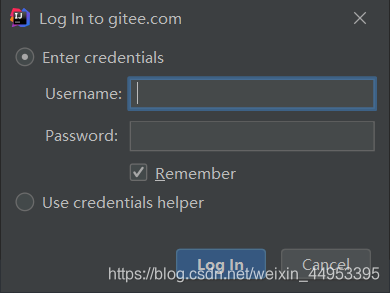
出问题了Giao
你可以利用git status查看一下当前仓库的状态,是不是所有的全部add并且
commit,用git status在项目目录右击打开git bash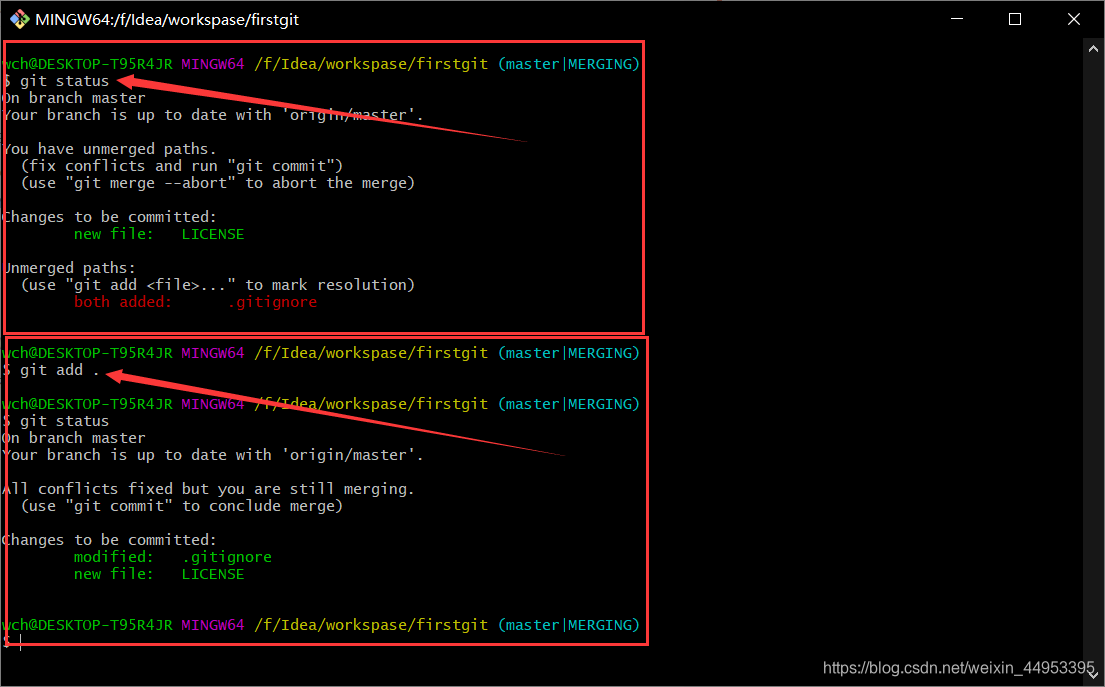
上边图上的那个绿的就是暂存区
#查看指定文件状态
git status [filename]#查看所有文件状态
git add . # 添加所有文件到暂存区
git commit -m #提交暂存区中的内容到本地仓库 -m 提交信息
我这里commit显示
error: switch `m’ requires a value
这里在后边加一个别名就行了随便加一个就行(我加了个0)报错换成第二种方式也行,就是加个注释
$ git commit -m 0
$ git commit -m "注释xxxx"
再用status查看暂存区就没了,之后再push就行了
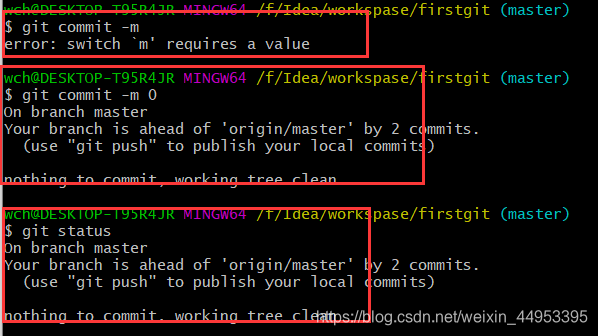
如果全部完成,那么此时你就可以将本地仓库中的推送到码云或者github
你可以使用如下的git命令:
git push -u origin master
git status命令用于显示工作目录和暂存区的状态。使用此命令能看到那些修改被暂存到了, 哪些没有, 哪些文件没有被Gittracked到。git status不显示已经commit到项目历史中去的信息。看项目历史的信息要使用git log.
如果不行就用这个命令强制推送(这个还是不推荐的,在公司的话可能会把别人上传的分支给删了)
git push -u origin master -f
idea出现如下情况,就表示可以了

之后去刷新码云,就可以看到东西已经推送成功,这就显示强制推送,码云都爆红了GIAO
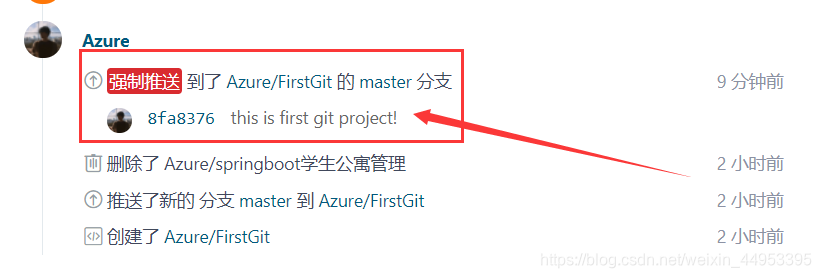
6. git命令
创建一个 .git文件
git init
把所有文件都添加到 .git 文件里(这里的点是所有的文件,也可以把点换成文件名)
git add .
git更改的注释
git commit -m "注释xxxxxx"
连接本地和git地址
git remote add origin http://地址
拉一下远程里有的项目(如果是别的分支,别用master,换成别的)
git pull origin master
提交到远程(如果是别的分支,别用master,换成别的)
git push -u origin master
如果不行,自己做主的项目,就用这个命令,删了远程里面有的项目,再把你的推上去(别乱用啊)
git push -u origin master -f
完结
附加
对于error: failed to push some refsto‘远程仓库地址’
git pull --rebase origin master
git push -u origin master
笔记
--初始化
git init
--强制添加(忽略文件)
git add -f target
--提交代码(添加注释)
git commit -m "注释"
--连接远程git地址
git remote add origin http://xxx.git
--拉取
git pull origin master
--推送
git push -u origin master
--切换分支
git checkout -b 分支名称
--删除分支
--删除本地分支
git branch -d 分支名称
--强制删除(本地)
git branch -D 分支名称
--删除远程分支
git push origin --delete 分支名称
--在从公用的仓库fetch代码
git fetch 代码库地址 分支名称
--获取所有分支
git fetch -all
--同步本地仓库
git fetch origin
--push报错:
对于error: failed to push some refsto ‘远程仓库地址’-之后再推送(重新设置基准)
git pull --rebase origin master






















 623
623











 被折叠的 条评论
为什么被折叠?
被折叠的 条评论
为什么被折叠?










